Inhaltsverzeichnis
Was verursacht den Verlust gespeicherter Dateien in Baldur's Gate 3?
Baldur's Gate 3 ist ein Rollenspiel, das auf Steam und PlayStation 5 gespielt werden kann. Für die PS5-Version müssen Sie 69,99 $ und für Steam-Benutzer 59,99 $ bezahlen. Es kann etwa 130 Stunden dauern, alle Handlungsstränge und Missionen in Baldur's Gate 3 abzuschließen. Daher ist es sehr ärgerlich, wenn in Baldur's Gate 3 der Spielfortschritt fehlt.
Es gibt viele Gründe, die dazu führen können, dass BG3 das Speichern verpasst oder nicht auf dem PC speichert:
- ☁️Probleme mit der Steam-Cloud-Synchronisierung. Dies ist möglicherweise die wahrscheinlichste Ursache für den Verlust von Baldur's Gate 3-Spielständen auf einem PC. Viele Benutzer verlieren aufgrund der aktivierten Steam Cloud-Option den Spielfortschritt.
- ⚠️Beschädigung der Spieldatei. Wenn Sie auf Festplattenfehler oder Virenangriffe stoßen, kann es leicht zu Dateibeschädigungsfehlern kommen. Ihr Spiel kann die beschädigten Dateien nicht lesen.
- 🗑️Löschen von Spieldateien. Möglicherweise verschieben oder löschen Sie wichtige Spielstände auf Ihrem PC, was dazu führen kann, dass die Datei fehlt. Überprüfen Sie den Papierkorb, der Ihnen bei der Wiederherstellung kürzlich gelöschter Dateien helfen kann.
- 💡Veraltete Spielversion. Aktualisieren Sie Ihr Spiel ist ebenfalls wichtig. Die Verwendung der veralteten Spielversion kann zu Kompatibilitätsproblemen führen.
- ❌Mods-Konflikt. Die Installation von Mods ist unsicher und kann zu Konflikten mit BG3-Sicherungsdateien führen.
Nachdem Sie die möglichen Gründe kennengelernt haben, ist es einfacher, die Lösungen zu verstehen, und das Problem: "Nicht gespeicherten Dateien/fehlende Spielstände in Baldur's Gate 3 wiederherstellen" zu beheben
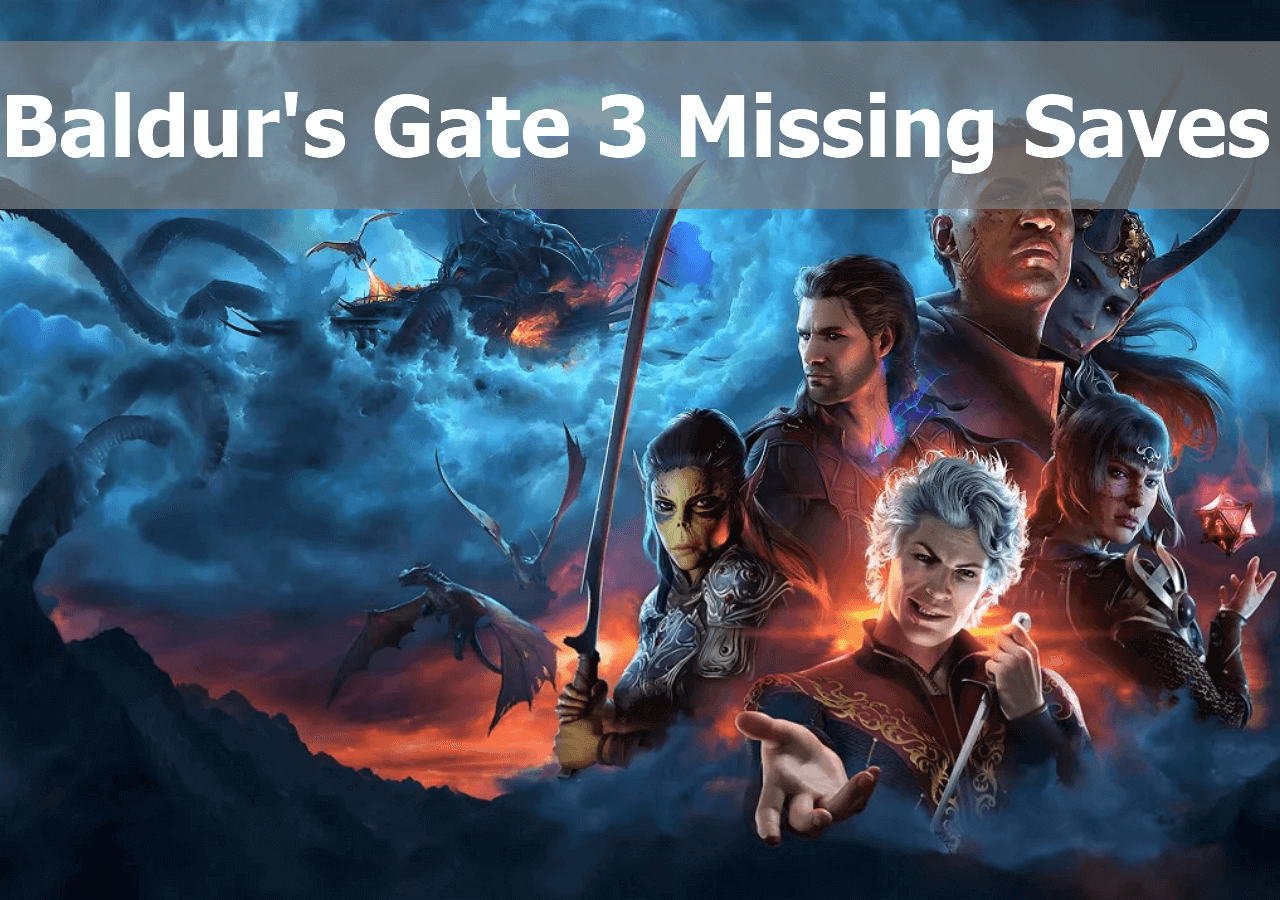
Baldur's Gate 3 Spielstände wiederherstellen - Mit Datenwiederherstellungssoftware🏅
Bevor Sie dieses Speicherproblem in Baldur's Gate 3 beheben, sollten Sie wissen, wie Sie Ihre verlorenen Speicherstände wiederherstellen können. Die Verwendung professioneller Datenwiederherstellungssoftware ist die am meisten empfohlene Methode, und EaseUS Data Recovery Wizard Pro kann Ihnen bei der Lösung der meisten Datenverlustprobleme helfen. Über den folgenden Button können Sie die Testversion ganz einfach kostenlos herunterladen.
Steam hat Speicherdaten verloren? Gelöschte Spieldateien können nicht aus dem Papierkorb wiederhergestellt werden? Mach dir keine Sorge! Die EaseUS-Datenwiederherstellungssoftware kann Ihnen bei der Wiederherstellung gelöschter BG3-Spieldateien helfen. Weitere Informationen zu dieser Software finden Sie in den folgenden Inhalten:
- Beheben Sie Probleme mit verlorenen Spielfortschritten, einschließlich der Wiederherstellung fehlender Spielstände von Witcher 3 und anderer 3A-Spieldateien.
- Gelöschte Fotos unter Windows 10 wiederherstellen, insbesondere die wichtigen BG3-Screenshots.
- Unterstützt die Datenwiederherstellung von vielen Speichergeräten; Sie können gespeicherte BG3-Sicherungsdateien von einem USB-Laufwerk, einer externen Festplatte usw. wiederherstellen.
Befolgen Sie die folgenden einfachen Schritte, um gelöschte Baldur's 3 Gate-Dateien mit EaseUS Data Recovery Wizard Pro wiederherzustellen:
Schritt 1. Starten Sie das Programm und wählen Sie die Festplatte aus, die Sie wiederherstellen wollen. Dann klicken Sie „Scan“.

Schritt 2. Nach dem Scan schauen Sie die im Verzeichnisbaum gelisteten Daten in der Vorschau und wählen Sie die gewünschten aus. Sollten Sie Ihre gewünschten Dateien nicht finden, filtern Sie nach den spezifischen Dateitypen oder suchen Sie den Datennamen im Suchfeld. Weitere Daten könenn Sie in „RAW“ Ordner herausfinden.

Schritt 3. Dann klicken Sie auf „Wiederherstellen“. Es wäre besser, die geretteten Daten am anderen Speicherort zu speichern, um Daten-Überschreibung zu vermeiden.

Nachdem Sie die Spieldateien von BG3 wiederhergestellt haben, starten Sie das Spiel neu, um zu sehen, ob Ihr Spielfortschritt wiederhergestellt wird. Zögern Sie nicht, diese Seite in den sozialen Medien zu teilen!
Fehlende Spielstände in Baldur's Gate 3 wiederherstellen -Manuell
Neben der Anwendung einer Datenwiederherstellungssoftware können Sie fehlende Baldur's Gate 3-Dateien auch manuell wiederherstellen. Wenn Sie Steam zum Spielen dieses Spiels verwenden, können Sie den Spielfortschritt mit Steam Cloud wiederherstellen. Wie erholen Sie sich, wenn Sie das Spiel direkt von der offiziellen Website herunterladen? Normalerweise gibt es zwei Ordner unter dem Steam Player Profiles-Ordner. Sie müssen lediglich den Story-Ordner verschieben. Wir zeigen Ihnen die detaillierten Schritte.
Schritt 1. Zunächst sollten Sie wissen, wo Baldur's Gate 3 auf Ihrem PC gespeichert ist. Sie können das Spiel leicht finden, indem Sie diesem Pfad folgen: C:\Benutzer\[BENUTZERNAME]\AppData\Local\Larian Studios\Baldur's Gate 3\PlayerProfiles.

Schritt 2. Gehen Sie zu PlayerProfiles > Öffentlich > Story und kopieren Sie den gesamten Story-Ordner.
Schritt 3. Gehen Sie zurück zum PlayerProfiles-Ordner und öffnen Sie „Debug_Client_Profile_1“. Fügen Sie den Story-Ordner darin ein.
Schritt 4. Starten Sie Baldur's Gate 3 neu und Ihre fehlenden Spielstände werden erneut erkannt.
Wenn Sie BG3 auf PS5 spielen, lesen Sie den folgenden Abschnitt, um Lösungen zur Datenwiederherstellung für PS5 zu finden:
Die 3 besten Möglichkeiten, verlorene Spieldaten auf PS5 wiederherzustellen
Was tun, wenn Sie PS5-Spielstände verlieren? Verwenden Sie die EaseUS-Datenwiederherstellungssoftware oder PS5-Backups, um PS5-Daten wiederherzustellen. Lesen Sie mehr >>
Nicht Speichern von BG3 durch Deaktivieren von Steam Cloud Save vermeiden
Nachdem Sie die verlorenen Spielstände von Baldur's Gate 3 wiederhergestellt haben, können Sie mit der Behebung dieses Problems beginnen, indem Sie die Steam-Cloud-Synchronisierung deaktivieren, falls Ihr Spielfortschritt erneut verloren geht. Sehen Sie sich die folgenden detaillierten Schritte an:
Schritt 1. Starten Sie Steam auf Ihrem Computer und öffnen Sie die Steam-Einstellungen.
Schritt 2: Klicken Sie in der Seitenleiste auf die Registerkarte „Cloud“ und deaktivieren Sie „Steam Cloud-Synchronisierung für Anwendungen aktivieren, die dies unterstützen“.

Nach dem Deaktivieren der Cloud-Option treten die fehlenden Speicherprobleme möglicherweise nicht mehr auf. Vergessen Sie nicht, diese Methode mit mehr Baldur's Gate 3-Spielern zu teilen!
Das Fazit
Alle in diesem Abschnitt erwähnten Methoden wurden getestet, und Sie sollten jetzt besser mit der Erstellung von BG3-Backups beginnen. Die Wiederherstellung verlorener Spielstände aus aktuellen Backups sollte immer die erste Wahl sein. Denken Sie daran, gelöschte Dateien mit EaseUS Data Recovery Wizard Pro wiederherzustellen, wenn Sie keine Backups haben.
Wenn auf der PS5 häufig Speicherprobleme oder Datenbeschädigungen auftreten, können Sie versuchen, beschädigte Daten auf der PS5 zu beheben , indem Sie die PlayStation 5 auf die Werkseinstellungen zurücksetzen.
Häufig gestellte Fragen zu Baldur's Gate 3 wird nicht gespeichert
Weitere Informationen zu Problemen beim Speichern von Baldur's Gate 3 finden Sie in den folgenden Fragen und Antworten:
1. Wo sind meine Baldur's Gate 3-Speicherdateien?
Wenn Sie Baldur's Gate 3 von der offiziellen Website herunterladen, finden Sie die Spieldateien in diesem Pfad: C:\Benutzer\[BENUTZERNAME]\AppData\Local\Larian Studios\Baldur's Gate 3\PlayerProfiles. Wenn Sie BG3 in Steam spielen, finden Sie die Dateien in diesem Pfad: /userdata /1086940/remote/_PROFILE_Public.
2. Wie kann ich Baldur's Gate 3 in Steam reparieren?
Starten Sie Steam und klicken Sie mit der rechten Maustaste auf Baldur's Gate 3. Wählen Sie „Verwalten“ > „Installierte Dateien“ > „Integrität der Spieldateien überprüfen“. Anschließend repariert Steam automatisch die beschädigten Spieldateien.
3. Ist Baldur's Gate 3 Cross-Save auf PS5?
Ja, Baldur's Gate 3 unterstützt Cross-Save. Spieler können ihre Spielstände zwischen der PS5 und dem PC übertragen, während sie Baldur's Gate 3 spielen. Für Cross-Saves ist kein PS Plus erforderlich. Allerdings benötigen Spieler ein Larian-Konto.
4. Wie speichere ich manuell in Baldur's Gate 3?
Sie können standardmäßig F5 zum Speichern des Spiels und F8 zum schnellen Laden Ihres Spiels verwenden. Sie können den Standardschlüssel in den Optionseinstellungen ändern.
War diese Seite hilfreich?
-
Markus verfügt über 10+ Jahre Praxiserfahrung in Datenwiederherstellung, Festplatten-/Partitionsverwaltung und Multimedia-Technologien. Er beherrscht die Kunst, komplexe Probleme zu vereinfachen und effiziente Lösungsanleitungen zu erstellen. Privat liebt er Filme, Reisen und kulinarische Genüsse. …

20+
Jahre Erfahrung

160+
Länder und Regionen

72 Millionen+
Downloads

4.7 +
Trustpilot Bewertung
TOP 2 in Recovery-Tools
"Easeus Data Recovery Wizard kann die letzte Möglichkeit sein, gelöschte Daten wiederherzustellen und ist dabei sogar kostenlos."

EaseUS Data Recovery Wizard
Leistungsstarke Datenrettungssoftware zur Wiederherstellung von Dateien in fast allen Datenverlustszenarien unter Windows und Mac.
100% Sauber
Top 10 Artikel
-
 Gelöschte Dateien wiederherstellen
Gelöschte Dateien wiederherstellen
-
 USB-Stick wiederherstellen
USB-Stick wiederherstellen
-
 SD-Karte reparieren
SD-Karte reparieren
-
 Papierkorb wiederherstellen
Papierkorb wiederherstellen
-
 Festplatte wiederherstellen
Festplatte wiederherstellen
-
 USB wird nicht erkannt
USB wird nicht erkannt
-
 RAW in NTFS umwandeln
RAW in NTFS umwandeln
-
 Gelöschte Fotos wiederherstellen
Gelöschte Fotos wiederherstellen
-
 Word-Dokument wiederherstellen
Word-Dokument wiederherstellen
-
 Excel-Dokument wiederherstellen
Excel-Dokument wiederherstellen

 May 21,2025
May 21,2025



